Tillgänglighet: Så här ändrar du markörfärgen i macOS Monterey
Äpple Tillgänglighet Hjälte Mac Os / / August 31, 2021

Senast uppdaterad den
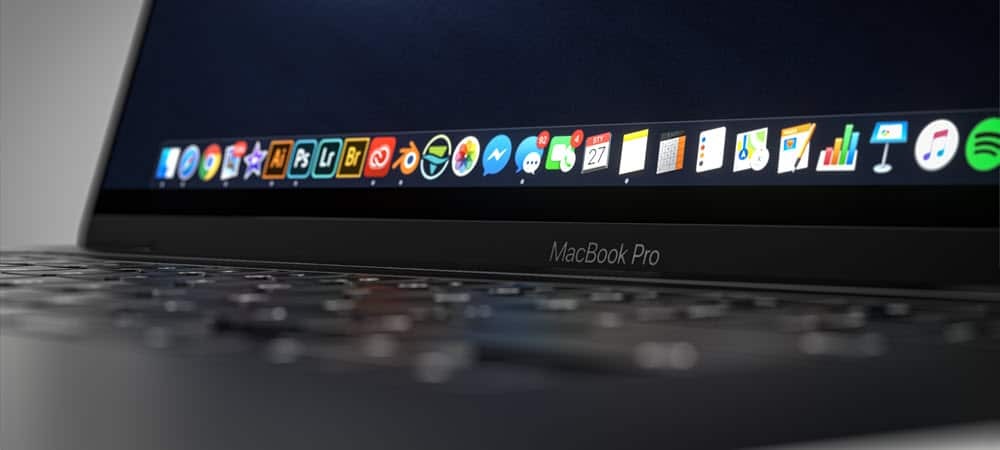
I macOS Monterey kan du justera markörfärgen för första gången. Detta inkluderar dess konturer och fyllningsfärger. Här är stegen.
I macOS Monterey introducerar Apples markörbaserade tillgänglighetsverktyg. Dessa inkluderar möjligheten att ändra både kontur och fyllningsfärg för markören. I den här artikeln tjänar du på hur du ändrar markörfärgen i den senaste versionen av macOS. Dessutom kommer vi att ta upp andra markörrelaterade tillgänglighetsalternativ för Mac.
Vad har ändrats: Markörfärg
Innan macOS Monterey var markörens tillgänglighetsfunktioner begränsade till att hitta muspekaren genom att skaka den och ändra markörstorleken. I den senaste Mac -uppdateringen finns det nu möjlighet att ändra markörens färg.
Ändra markörpekaren
Så här ändrar du markörens kontur i macOS Monterey:
- Klicka på Systeminställningsikon i Mac -dockan.
- Välj Tillgänglighet.
- Välja Visa på vänster sida av tillgänglighetsrutan.
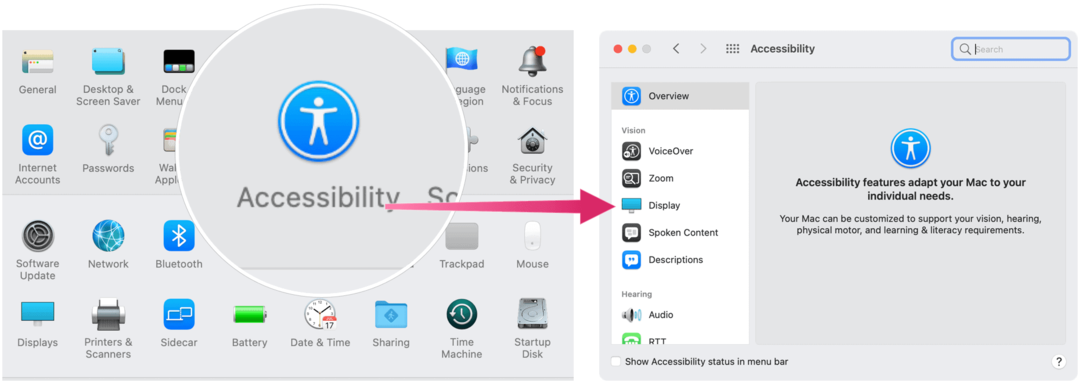
Nästa:
- Välj den Fliken Pekare på höger sida av tillgänglighetsrutan.
- Klick Pekarens konturfärg.
- Välj en Färg från popup-rutan.
- Avsluta rutan som ändrar pekarens konturfärg.
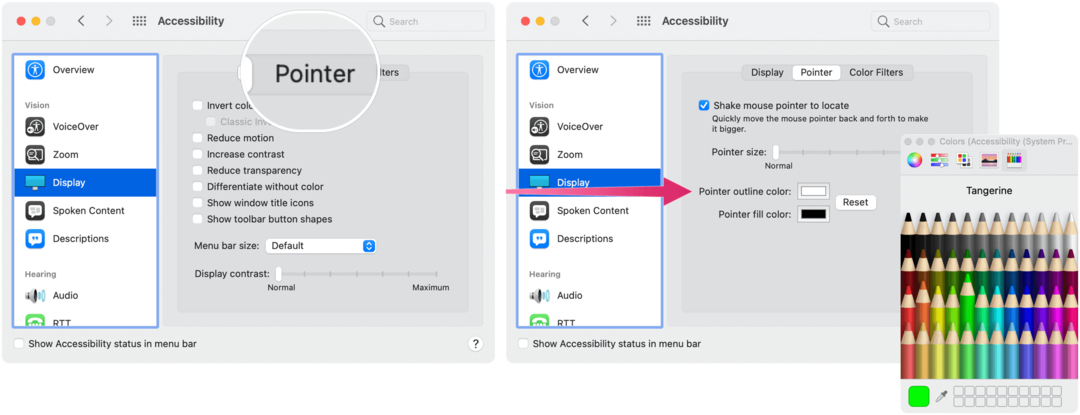
Ändra markörpekarens fyllningsfärg
För ytterligare justering kan du ändra pekarens fyllningsfärg i macOS Monterey:
- Klicka på Systeminställningsikon i Mac -dockan.
- Välj sedan Tillgänglighet.
- Välja Visa på vänster sida av tillgänglighetsrutan.
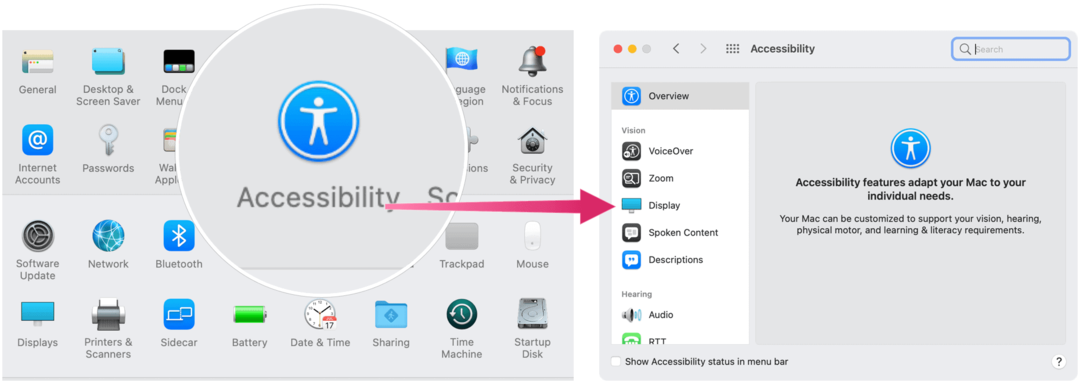
Nästa:
- Välj den Fliken Pekare på höger sida av tillgänglighetsrutan.
- Klicka därifrån Pekarfyllningsfärg.
- Välj en Färg från popup-rutan.
- Avsluta rutan som ändrar pekarens fyllningsfärg.
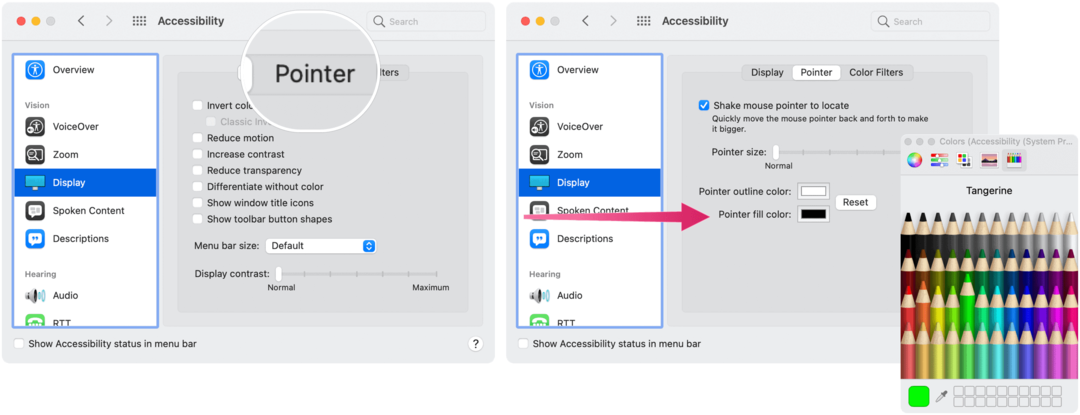
Markörfärg: Återgå till standard
Du kan när som helst återställa markörens kontur och fyllningsfärger till standardinställningarna:
- Klicka på Systeminställningsikon i Mac -dockan.
- Välj Tillgänglighet.
- Välja Visa på vänster sida av tillgänglighetsrutan.
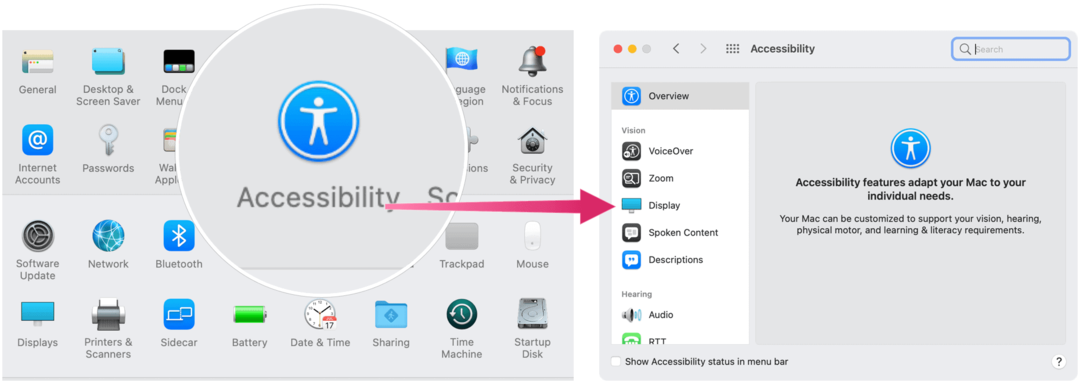
Nästa:
- Välj den Fliken Pekare på höger sida av tillgänglighetsrutan.
- Klicka på Återställningsknapp.
Befintliga tillgänglighetsfunktioner för markören
Som nämnts ovan erbjöd Apple bara macOS Monterey två tillgänglighetsfunktioner för markören, lokalisera muspekaren genom att skaka den och ändra markörens storlek.
Den första lösningen fungerar precis som den låter: flytta snabbt fingret på styrplattan eller flytta musen snabbt för att förstora pekaren så att du kan hitta den tillfälligt.
Nästa lösning innebär att gå in i välbekanta inställningar:
- Klicka på Systeminställningsikon i Mac -dockan.
- Välj Tillgänglighet.
- Välja Visa på vänster sida av tillgänglighetsrutan.
- Använd skjutreglaget för Pekarstorlek för att passa din stil.
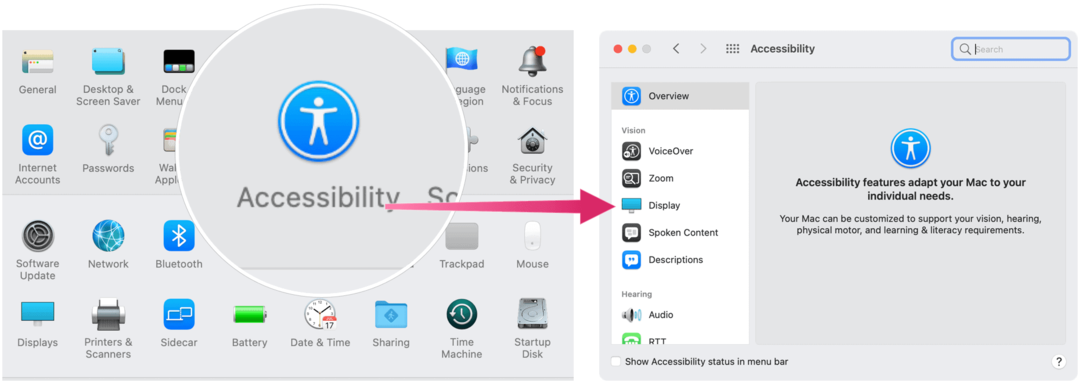
Det är allt! Det är de nya (och gamla) sätten att justera Mac -markören för tillgänglighet. För ytterligare Mac -inställningar, kolla in hur du anpassar och använder Control Center och hur man speglar en iPhone eller iPad till din Mac.
Så här rensar du Google Chrome -cacheminne, cookies och webbläsarhistorik
Chrome gör ett utmärkt jobb med att lagra din webbhistorik, cache och cookies för att optimera din webbläsares prestanda online. Så här gör hon ...
Prismatchning i butik: Så här får du priser online när du handlar i butiken
Att köpa i butik betyder inte att du måste betala högre priser. Tack vare prismatchningsgarantier kan du få rabatter online när du handlar i ...
Hur man ger en Disney Plus -prenumeration med ett digitalt presentkort
Om du har tyckt om Disney Plus och vill dela det med andra, så köper du ett Disney+ presentabonnemang för ...
Din guide för att dela dokument i Google Dokument, Kalkylark och Presentationer
Du kan enkelt samarbeta med Googles webbaserade appar. Här är din guide för delning i Google Dokument, Kalkylark och Presentationer med behörigheter ...



